Kako zatvoriti Word 2010 dokument

U ovom vodiču saznajte kako lako zatvoriti Word 2010 dokument koristeći različite metode, uključujući opciju spremanja.
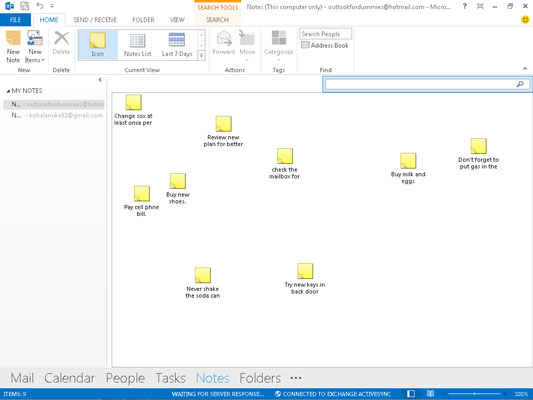
Isprobajte prikaz ikona — samo hrpa bilješki razbacanih posvuda, jer su na vašem stolu.
Možda će vam se svidjeti prikaz ikona slobodnog oblika. Da biste koristili prikaz ikona, kliknite gumb Ikona u odjeljku Trenutni prikaz na vrpci. Kada to učinite, zaslon se puni hrpom ikona i nevjerojatno dugim naslovima za svaku ikonu.
Outlook koristi prvi redak vaše poruke kao naslov ikone, tako da se zaslon brzo zatrpava. Ako više volite kreativni nered, ovaj pogled je za vas.
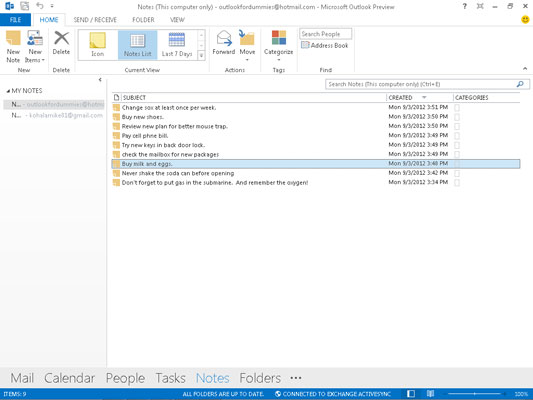
Prikaz popisa bilješki je najosnovniji.
Samo činjenice, gospođo. Prikaz popisa bilješki prikazuje predmet i datum kreiranja svake bilješke. Da biste vidjeli prikaz popisa bilješki, kliknite riječi Popis bilješki u odjeljku Trenutni prikaz navigacijskog okna kako biste izlili svoje bilješke.
Sve što možete učiniti s bilješkom u prikazu Popis bilješki, možete učiniti u drugim prikazima Bilješke. Razlika je u tome što vam drugi prikazi ne dopuštaju uvijek da vidite bilješku za koju želite nešto napraviti.
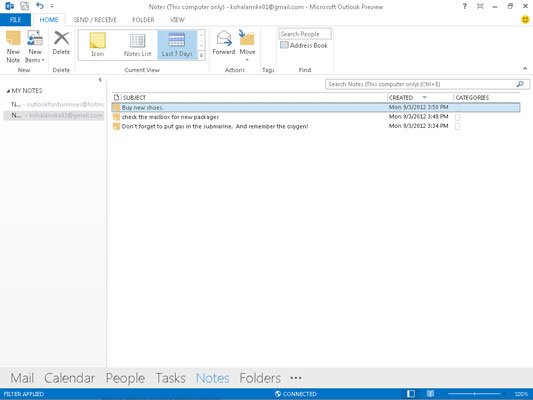
Koristite prikaz zadnjih 7 dana da biste pratili nedavne bilješke.
Bilješke s kojima ste se bavili posljednjih dana najvjerojatnije će biti bilješke koje će vam trebati danas. Outlook ima poseban prikaz bilješki koje ste promijenili u posljednjih sedam dana. Da biste vidjeli svoje bilješke za posljednjih sedam dana, kliknite riječi Zadnjih 7 dana u odjeljku Trenutni prikaz na vrpci.
Ako niste promijenili nijednu bilješku u posljednjih sedam dana, prikaz zadnjih 7 dana bit će prazan. Ako vam smeta prazan prikaz, napravite bilješku. To će vam pomoći tjedan dana.
U ovom vodiču saznajte kako lako zatvoriti Word 2010 dokument koristeći različite metode, uključujući opciju spremanja.
Ako radite s Office 2011 za Mac, lako možete premjestiti svoje grafikone iz Excela u Word i PowerPoint. Uputstvo s jasnim koracima koji koriste <strong>Excel grafikone</strong>
Možete stvoriti neke prilično kul i komplicirane jednadžbe pomoću zgodne značajke jednadžbe u PowerPointu 2013. U ovom vodiču pronađite korake kako dodati jednadžbe i optimizirati ih.
Word 2013 vam omogućuje postavljanje određenih formata kao što je uvlačenje prvog retka odlomka. Slijedite ove korake da ga postavite automatski.
Ponekad vam je potreban Outlook 2013 da vas podsjeti na važne datume ili naknadne aktivnosti. Možete koristiti zastavice, na primjer, da vas podsjeti da nazovete nekoga sljedeći tjedan. Najbolji način da se prisjetite je da označite ime te osobe na popisu kontakata. Podsjetnik će se pojaviti u vašem kalendaru. Kontakti nisu […]
Svaki aspekt izgleda tablice može se formatirati u Wordu u Office 2011 za Mac. Možete primijeniti stilove koji spajaju ćelije u veće ćelije, razdvojiti ih, promijeniti boje obruba, stvoriti sjenčanje ćelija i još mnogo toga. Primjena stila tablice iz vrpce sustava Office 2011 za Mac Kartica Tablice na vrpci […]
Kada koristite Word u sustavu Office 2011 za Mac, možete primijeniti stilove tablice da biste promijenili izgled ćelija. Ako ne možete pronaći postojeći koji zadovoljava vaše potrebe, možete stvoriti nove stilove tablice unutar dijaloškog okvira Stil. Poduzmite ove korake: U programu Word 2011 za Mac odaberite Format→Stil. Otvara se dijaloški okvir Stil. Kliknite […]
Kada koristite Office 2011 za Mac, uskoro ćete otkriti da Word 2011 može otvarati web-stranice koje ste spremili iz web-preglednika. Ako web-stranica sadrži tablicu HTML (HyperText Markup Language), možete koristiti značajke Wordove tablice. Možda će vam biti lakše kopirati samo tablični dio web stranice […]
Iako zapravo ne možete stvoriti vlastite teme od nule, Word 2007 nudi mnoge ugrađene teme koje možete mijenjati kako bi odgovarale vašim potrebama. Širok raspon tema omogućuje vam miješanje i uparivanje različitih fontova, boja i efekata oblikovanja kako biste stvorili vlastitu prilagodbu.
Možete izmijeniti ugrađenu ili prilagođenu temu u programu Word 2007 kako bi odgovarala vašim potrebama. Možete miješati i kombinirati različite fontove, boje i efekte kako biste stvorili izgled koji želite.






